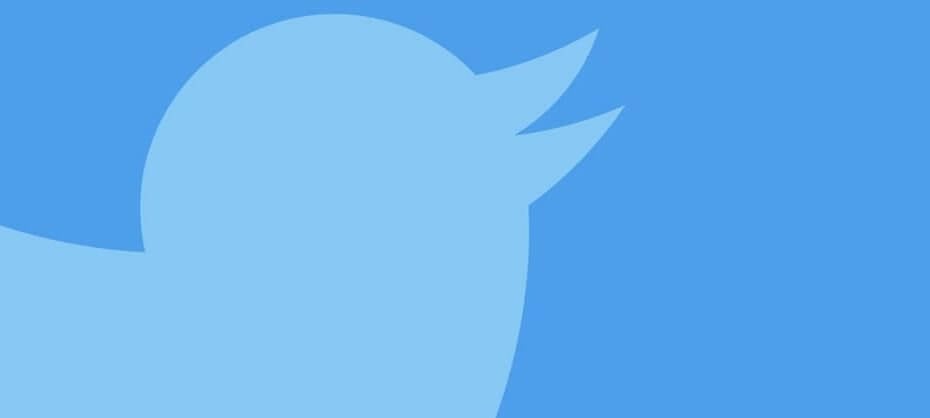XNAINŠTALUJTE KLIKNUTÍM NA STIAHNUŤ SÚBOR
Tento softvér udrží vaše ovládače v prevádzke, čím vás ochráni pred bežnými chybami počítača a zlyhaním hardvéru. Skontrolujte teraz všetky svoje ovládače v 3 jednoduchých krokoch:
- Stiahnite si DriverFix (overený súbor na stiahnutie).
- Kliknite Spustite skenovanie nájsť všetky problematické ovládače.
- Kliknite Aktualizujte ovládače získať nové verzie a vyhnúť sa poruchám systému.
- DriverFix stiahol 0 čitateľov tento mesiac.
Mnoho používateľov konzoly Xbox One zaznamenalo problém s aktualizáciou systému, napríklad kód chyby 0x8b05000f.
Pri pokuse o vykonanie povinnej aktualizácie systému môže táto chyba niekedy prerušiť proces a nechať používateľov vo frustrujúcej slučke.
Jeden užívateľ popísané tento problém takto:
Nedávno je tu povinná aktualizácia a pokúšam sa aktualizovať môj xbox one s, aktualizácia sa zastaví na 47% a tento kód chyby 0x8B05000F 0x00000000 0x90070007 prichádza v čom je problém, môže mi niekto pomôcť, prosím, zažívam to od posledných 3-4 dní.prosím pomôžte
Táto chyba môže byť spôsobená problémami so softvérom alebo hardvérom Xbox.
Riešenie tohto problému vyžaduje, aby ste sa riadili našimi riešeniami.
Tu je postup, ako opraviť kód chyby aktualizácie 0x8b05000f na konzole Xbox One
1. Prepnite na káblové pripojenie

- Ak používate pripojenie Wi-Fi, skúste namiesto toho prepnúť na káblové pripojenie, pretože je zvyčajne stabilnejšie.
- V prípade, že už používate káblové pripojenie, skúste namiesto toho reštartovať smerovač alebo prepnúť na pripojenie Wi-Fi.
2. Vykonajte cyklus napájania konzoly

- Stlačte tlačidlo napájania Xbox na konzole, kým sa nevypne.
- Nechajte konzolu odpočívať aspoň jednu minútu.
- Znova zapnite konzolu Xbox a skontrolujte, či môže správne vykonať aktualizáciu.
3. Odstráňte ďalšie pevné disky

- Ak máte ku konzole pripojené nejaké externé pevné disky, vyberte ich, keď je konzola vypnutá.
- Znova zapnite Xbox a skontrolujte, či aktualizácia prebieha za normálnych podmienok.
4. Resetujte Xbox na výrobné nastavenia

- Stlačte tlačidlo napájania na konzole, kým sa nevypne.
- Odpojte napájací kábel na 30 sekúnd a znova ho pripojte.
- Stlačte tlačidlo napájania Xbox.
- Podržte tlačidlo Zviazať tlačidlo (nájdete ho na bočnej strane konzoly vedľa portu USB) a Vysunúť (nájdite tlačidlo Eject na prednej strane konzoly vedľa slotu na disk).
- Ponechajte si Zviazať a Vysunúť stláčajte tlačidlá, kým nebudete počuť druhé zazvonenie pri zapnutí.
- Vyberte si Obnovte tento Xbox One
- Vyberte, či chcete úplne resetovať konzolu alebo ponechať uložený obsah
- Počkajte, kým prebehne proces resetovania, a potom sa pokúste spustiť aktualizáciu.
Ak vám žiadne z vyššie uvedených riešení nepomohlo, možno máte problém s poškodeným pevným diskom. Požiadajte o odbornú radu, aby ste získali správnu diagnózu. Môže byť potrebná výmena pevného disku.
Dúfame, že vám naše riešenia pomohli vyriešiť problém s aktualizáciou. Ak sa vám tento článok páčil, zanechajte komentár v sekcii komentárov nižšie.
PREČÍTAJTE SI TIEŽ:
- Ako opraviť Vaša sieť je za chybou NAT s obmedzeným portom na Xbox One
- Opravte problémy so zadávaním kódu YouTube.com/activate na Xbox One [Jednoduché kroky]
- Inštalácia zastavila Xbox One chyba [OPRAVA]
Stále máte problémy? Opravte ich pomocou tohto nástroja:
SPONZOROVANÉ
Ak rady uvedené vyššie nevyriešili váš problém, váš počítač môže mať hlbšie problémy so systémom Windows. Odporúčame stiahnutím tohto nástroja na opravu počítača (hodnotené ako skvelé na TrustPilot.com), aby ste ich mohli jednoducho osloviť. Po inštalácii stačí kliknúť na Spustite skenovanie tlačidlo a potom stlačte Opraviť všetko.